
Với tab dọc trong Microsoft Edge. [số 8] , Bây giờ bạn có thể xem danh sách theo chiều dọc thuận tiện theo định hướng của các tab ở phía bên trái của cửa sổ trình duyệt của bạn. Dưới đây là làm thế nào để sử dụng thanh bên tab trong Edge trên Windows, MacOS, hoặc thậm chí Linux.
Làm thế nào để hiển thị và ẩn các Vertical Tabs Danh sách
Trước khi chúng tôi bắt đầu, hãy chắc chắn rằng bạn đã cập nhật phiên bản mới nhất [số 8] của Microsoft Edge. tab dọc đã được thêm vào trong phiên bản Microsoft Edge 89, được phát hành vào ngày 04 tháng ba năm 2021.
Tiếp theo, ra mắt Edge và mở một cửa sổ mới. Theo mặc định, bạn sẽ thấy một “bật tab dọc” nút ở góc trên bên trái của cửa sổ. Nó trông giống như một hình vuông tròn nhỏ với một mũi tên trỏ cong sang bên trái. Nhấp vào nó.
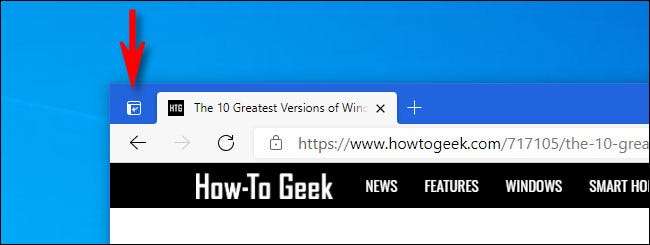
Một tab cột dọc sẽ mở ở phía bên trái của cửa sổ trình duyệt của bạn, và thanh tab ngang sẽ biến mất. Khi nó đã mở, nó hoạt động như bạn mong đợi nó: Nhấp vào bất kỳ mục trong danh sách tab và nó sẽ ngay lập tức mở trong cửa sổ. Ngoài ra, bạn có thể nhấp vào nút “tab mới” để thêm một tab mới, hoặc kéo và thả các tab hiện có để sắp xếp thứ tự của chúng.
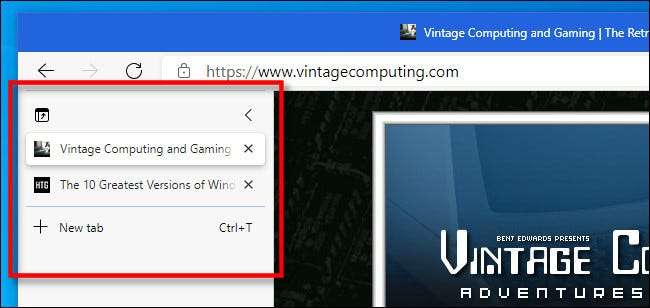
Để đóng các tab cột dọc (và chuyển đổi qua lại các tab nằm ngang), chỉ cần nhấp vào nút “tắt tab dọc”, mà trông giống như một hình vuông với một mũi tên chỉ lên trên. Đó là ở góc trên bên trái của tab dọc s.
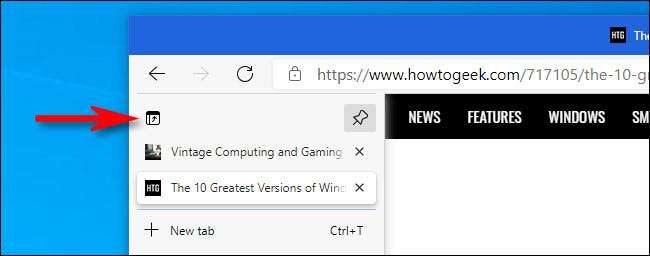
Nếu bạn đã bao giờ muốn chuyển về tab đứng, không có bất ngờ lớn đó: Chỉ cần nhấp vào “bật tab dọc” nút một lần nữa. Rất dễ!
CÓ LIÊN QUAN: Làm thế nào để cập nhật Microsoft Edge [số 8]
Làm thế nào để nằm trong danh sách Vertical Tabs Mở rộng hoặc Thu Tự động
Theo mặc định, thanh tab dọc trong thời gian lưu trú Cạnh mở rộng tất cả các thời gian, mà có nghĩa là bạn có thể nhìn thấy cả hai tên trang web và các biểu tượng của họ. Nếu bạn muốn các tab cột dọc để giảm thiểu tự động, hãy nhấp vào carat dọc mũi tên (nó trông giống như một ít so với ký hiệu) ở góc trên bên phải của tab cửa sổ dọc.
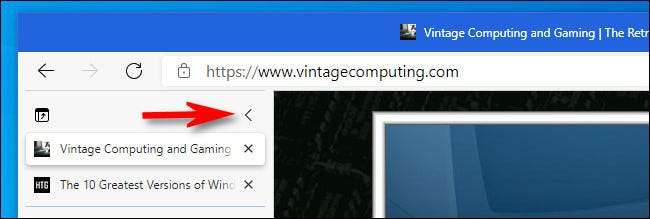
Sau đó, bạn sẽ thấy một phiên bản thu nhỏ của các tab dọc sidebar mà chỉ hiển thị các biểu tượng của các trang web được mở dưới dạng tab. Theo quan điểm này, hãy nhấp vào nút cộng ( “+”) để thêm một tab mới bất cứ lúc nào.
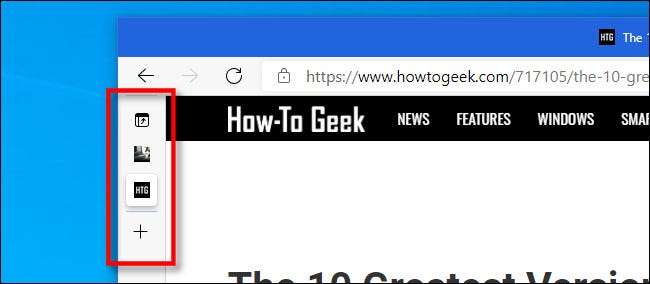
Nếu bạn muốn quay trở lại vào một danh sách các tab dọc mở rộng vĩnh viễn, di chuột trên thanh tab dọc cho đến khi nó được mở rộng. Sau đó nhấp vào biểu tượng push-pin ở góc trên bên phải của danh sách các tab.
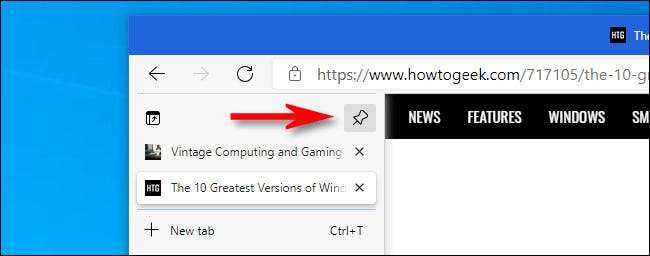
Sau đó, danh sách các tab dọc sẽ được “gắn” mở trong trạng thái mở rộng của nó.
Có gì Nếu tôi không thấy Vertical Tabs nút?
Nếu bạn không thấy nút tab theo chiều dọc, sau đó, hoặc bạn chưa cập nhật phiên bản mới nhất của Edge [số 8] , Hoặc bạn đã từng ẩn nút tab dọc [số 8] .
Để thấy nút tab dọc một lần nữa, bấm vào nút elip ở góc trên bên phải của bất kỳ cửa sổ Edge và chọn “Cài đặt” từ menu.

Trong Cài đặt, nhấp vào “Appearance”, sau đó xác định vị trí “Customize toolbar” phần. Bật công tắc bên cạnh “Hiện nút tab dọc” để bật tính năng này.
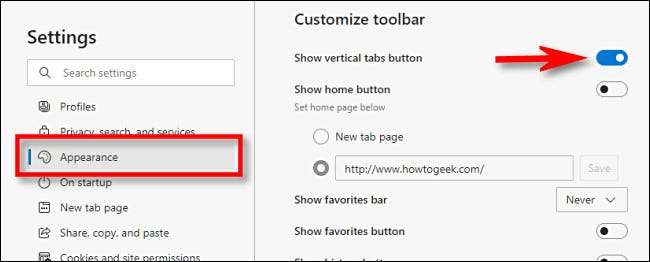
Khi lật công tắc, nút tab dọc sẽ xuất hiện ngay lập tức. Đóng tab Settings, và bạn đã hoàn tất. Hạnh phúc duyệt!
CÓ LIÊN QUAN: Làm thế nào để ẩn nút Vertical Tabs Từ Microsoft Edge [số 8]







